华硕电脑开启AHCI教程:小白也能看懂的BIOS设置步骤
- 来源: 金舟软件
- 作者:zhongxiyi
- 时间:2025-09-03 13:34:59

金舟一键系统重装
-
- win10,win11系统重装,系统还原,一键重装,支持笔记本和台式电脑,电脑小白都能用的重装系统大师,安全纯净无捆绑,全程无人值守,支持Win10/win11系统的在线重装
-

金舟一键系统重装
-
官方正版
-
纯净安全
-
软件评分:
 AI摘要
AI摘要
本文详细指导华硕用户如何开启AHCI模式,可显著提升硬盘读写速度和系统响应能力。通过简单BIOS设置,无论是传统界面还是带Intel VMD的新款设备,都能轻松完成配置。操作步骤清晰易懂,附带界面示意图,帮助用户快速优化电脑性能。
摘要由平台通过智能技术生成在电脑硬件设置中,开启AHCI模式可以有效提升硬盘性能,充分发挥SATA硬盘的高级功能。无论是固态硬盘还是机械硬盘,启用AHCI都能带来更快的读写速度和更好的系统响应能力。对于华硕用户而言,只需通过简单的BIOS设置即可完成AHCI模式的开启,下面为大家介绍具体的操作步骤。
步骤1:开机或重启电脑,当屏幕上出现启动画面时,快速连续按下Del键或F2键进入BIOS界面;
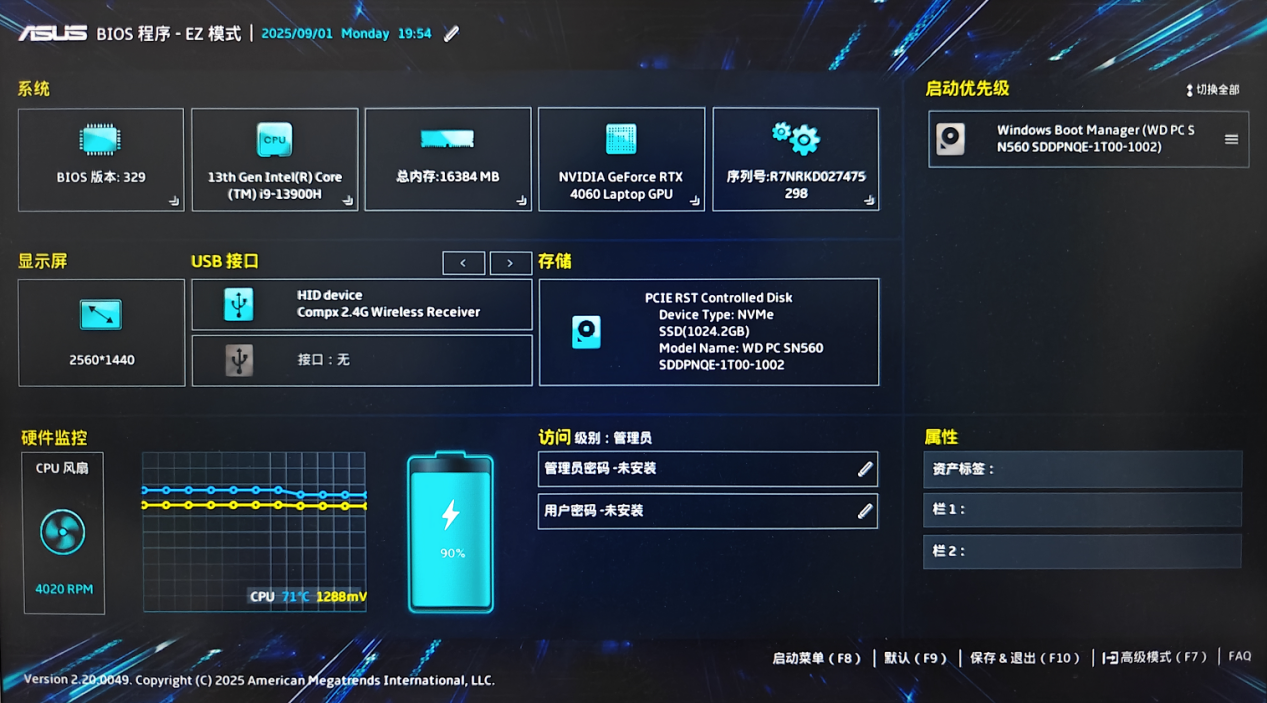
步骤2:进入BIOS界面后,按F7键切换到【Advanced Mode】(高级模式),选择【Advanced】(高级)选项卡;
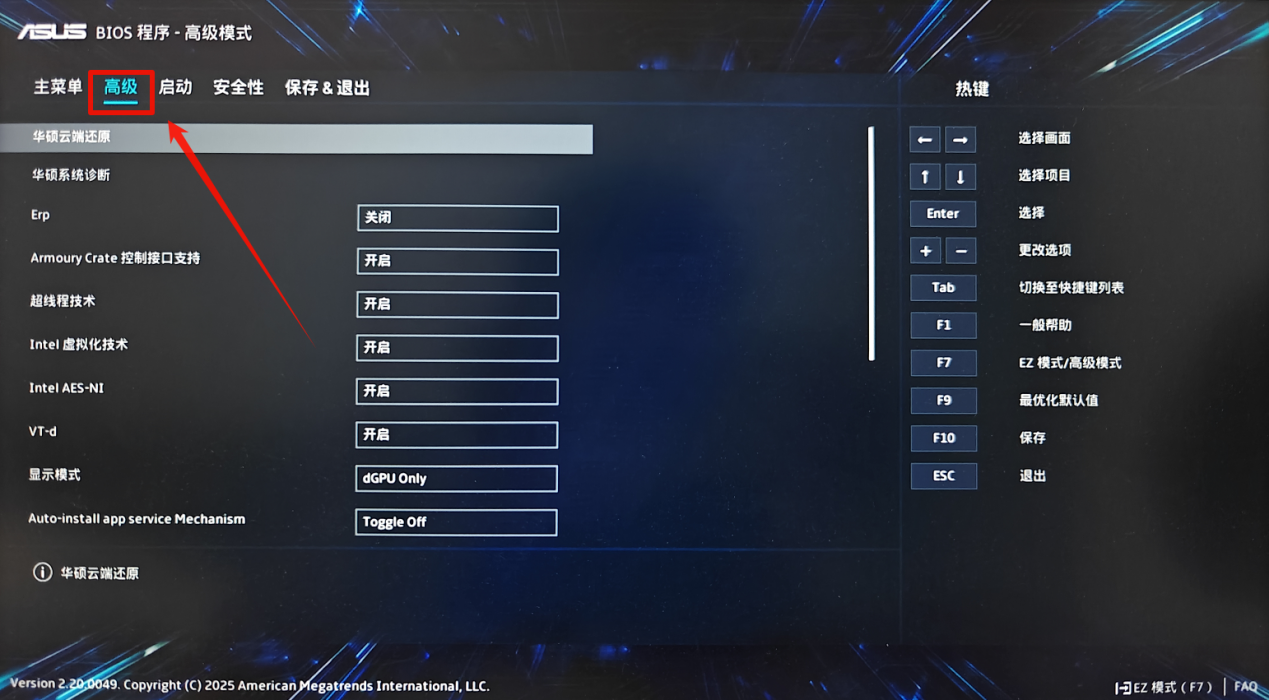
情况1:传统BIOS界面
步骤3:选择【Advanced】(高级)下的【PCH Storage Configuration】(PCH存储设置)或【SATA Configuration】(SATA设置);
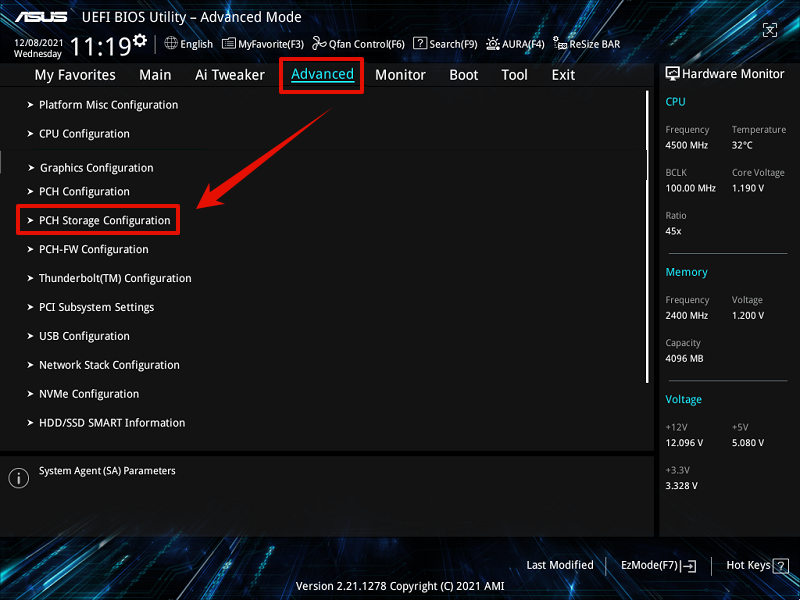
步骤4:将【SATA Mode】或【SATA Mode Selection】设置为【AHCI】,设置完成后点击F10键保存并退出BIOS即可。
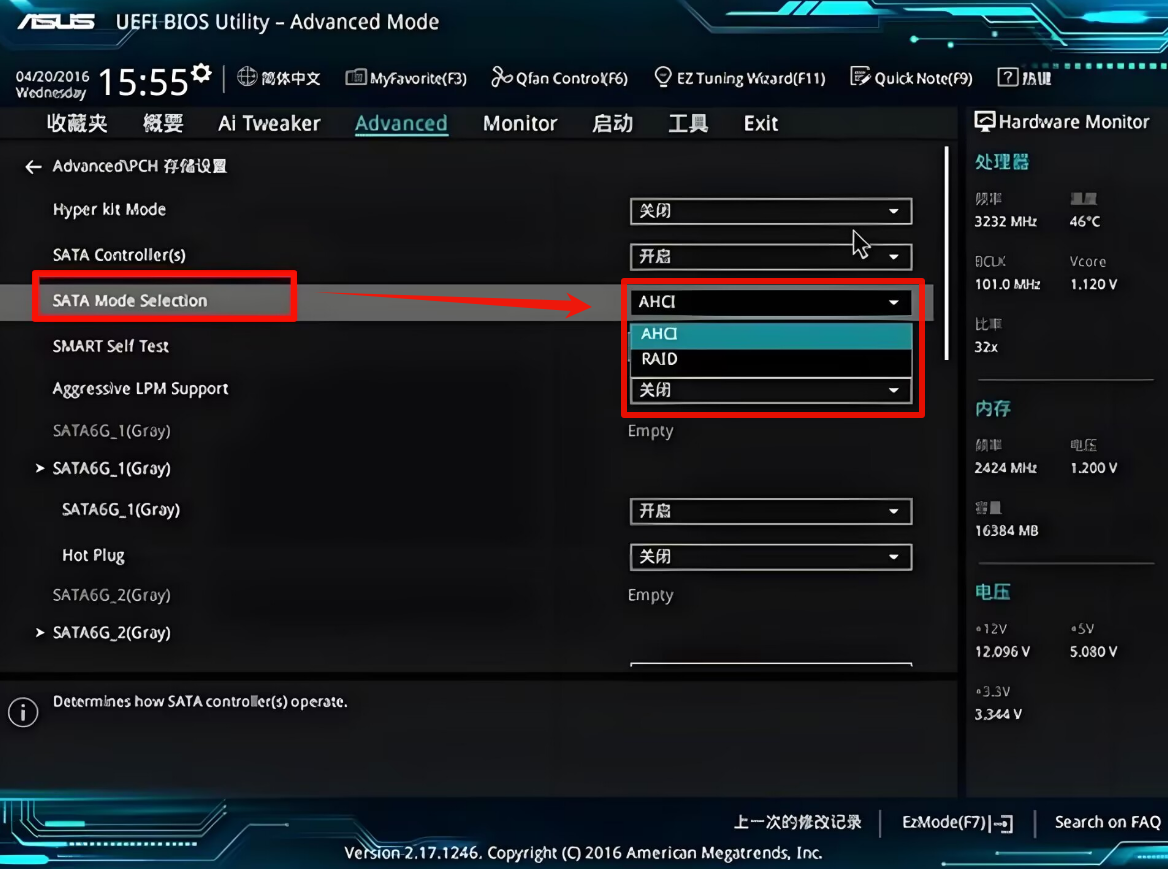
情况2:带有Intel VMD技术的BIOS界面(常见于笔记本电脑与新款设备)
步骤3:选择【Advanced】(高级)下的【Intel VMD Configuration】(Intel VMD设置)或【VMD setup menu】(VMD设置菜单);
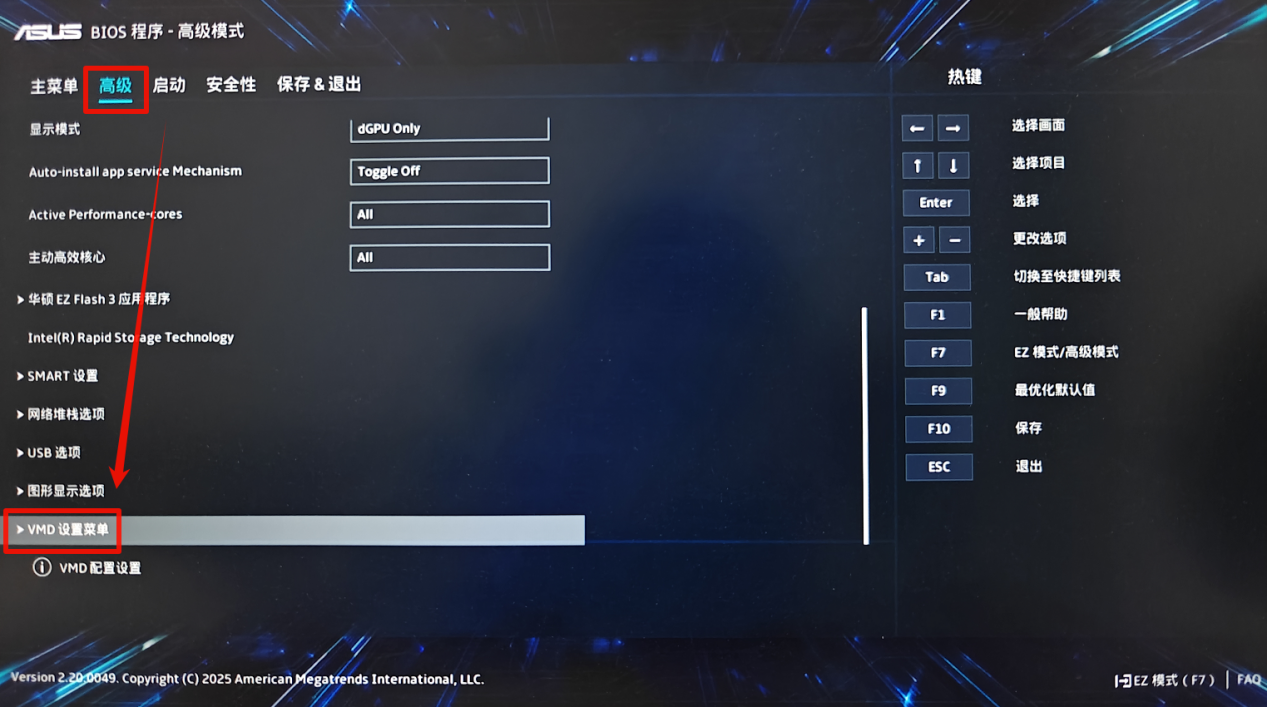
步骤4:将【VMD Controller】(VMD控制器)设置为【Disabled】(关闭),禁用VMD后自动启用AHCI模式,设置完成后点击F10键保存并退出BIOS即可。
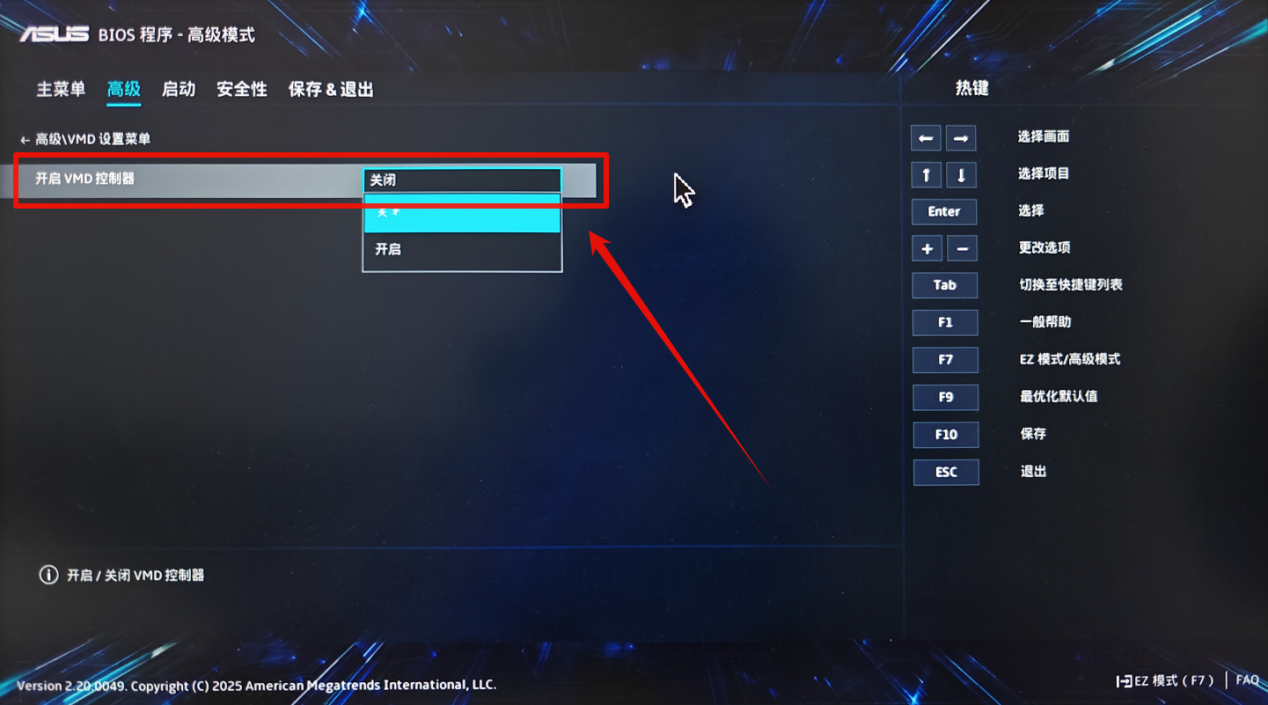
通过以上详细的步骤介绍,相信各位华硕电脑用户都能轻松完成AHCI模式的开启,让硬盘性能得到更好发挥。不过在操作前记得备份好重要数据,以防出现意外情况。最后记得关注金舟软件官网获取更多电脑使用技巧哦!
温馨提示:本文由金舟软件网站编辑出品转载请注明出处,违者必究(部分内容来源于网络,经作者整理后发布,如有侵权,请立刻联系我们处理)
 已复制链接~
已复制链接~






































































































































